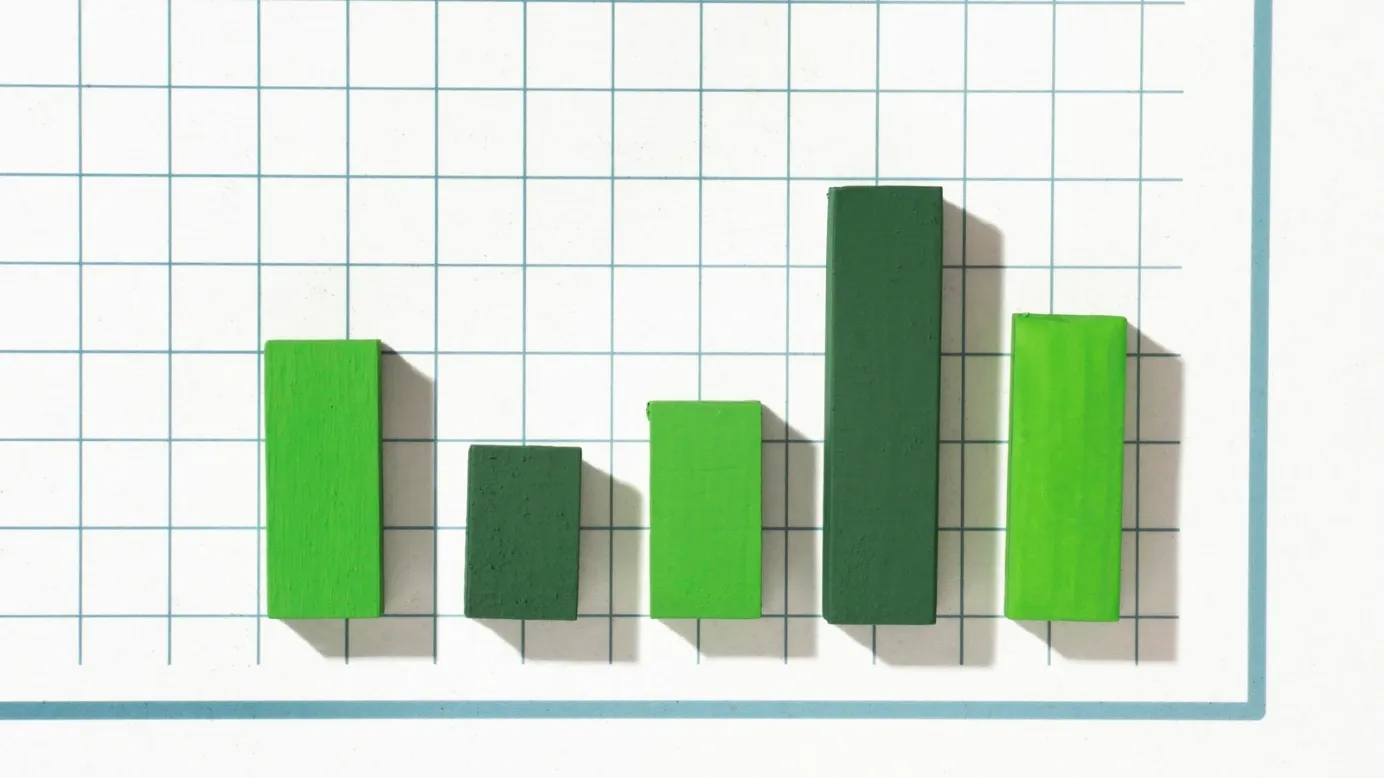Inhoudsopgave
Excel-grafieken zijn effectieve hulpmiddelen om gegevens efficiënt en duidelijk weer te geven. Excel-grafieken helpen je om je gegevens effectief over te brengen, of je nu verkoopcijfers presenteert, de voortgang van een project bijhoudt of patronen zoekt.
Laten we de stappen doorlopen van het maken van een Excel-grafiek, van het kiezen van je gegevens tot het aanpassen en beoordelen van je grafiek. Aan het einde van deze stap kun je grafieken maken die er goed uitzien en de manier waarop je gegevens worden gepresenteerd verbeteren.
Hoe maak ik een Excel-grafiek?
Weet je hoe je een excel grafiek maakt? Bekijk de intensieve stappen hieronder:
Stap 1: Kies de gegevens die je wilt grafieken
Om te beginnen met het maken van een grafiek, moet je eerst de gegevens kiezen waarmee je wilt werken. Kies de exacte gegevensbereiken of punten die van toepassing zijn op je analyse. Als je bijvoorbeeld de dagelijkse suikerspiegel van een patiënt wilt bijhouden, kun je de gegevens voor de dagelijkse suikerspiegel kiezen. Voordat je verder gaat met de volgende stap, is het belangrijk om ervoor te zorgen dat je gegevens nauwkeurig en volledig zijn.
Stap 2: Open een nieuwe spreadsheet en voer je gegevens in
Maak een nieuw excel-spreadsheet. Vul je gegevens in de juiste cellen in, waarbij elke rij een gegevenspunt aanduidt en elke kolom een afzonderlijke variabele of categorie. Zorg ervoor dat je gegevens logisch en systematisch georganiseerd zijn, zodat je gemakkelijk een grafiek kunt maken.
Stap 3: Selecteer het diagramtype dat het beste bij uw behoeften past
Naast cirkeldiagrammen, scatter plots, scatter grafieken, staafdiagrammen en andere grafieken, kun je met Excel ook een grote verscheidenheid aan grafieken maken. Bij het kiezen van een grafiektype is het belangrijk om rekening te houden met de aard van de gegevens en de boodschap die je wilt overbrengen.
Als je bijvoorbeeld percentages wilt weergeven, is een taartgrafiek acceptabel, terwijl een lijngrafiek geschikter is om een trend in de tijd weer te geven. Deze doordachte selectie zorgt ervoor dat je grafiek effectief de inzichten communiceert die verborgen zitten in je gegevens.
De te volgen stappen om een grafiek te maken:
- Selecteer eerst het gegevensbereik dat je in de grafiek wilt opnemen.
- Klik vervolgens op het tabblad "Invoegen" dat beschikbaar is in het Excel-lint,
- Kies daarna het gewenste grafiektype uit de beschikbare opties.
- Tot slot genereert Excel een basisgrafiek op basis van je selectie.
Stap 4: Pas je grafiek aan door titels, labels en kleuren toe te voegen
Om de duidelijkheid en visuele aantrekkingskracht van je grafiek te verbeteren, kun je verschillende elementen aanpassen.
Begin met het toevoegen van een titel die nauwkeurig het doel van je grafiek beschrijft.
(Deze titel moet duidelijk aangeven wat de grafiek voorstelt en welke boodschap de grafiek moet overbrengen). Label vervolgens de x-as en y-as volgens de gegeven gegevens.
Je kunt de grafiek ook aanpassen, zoals de kleuren, lettertypen en andere opmaakinstellingen. Excel biedt verschillende opmaakfuncties die je kunnen helpen om je grafiek de juiste uitstraling te geven.
De makkelijkste manier om het te leren is door te experimenteren met verschillende combinaties tot je een stijl vindt die je info duidelijk overbrengt. Experimenteer met verschillende combinaties tot je een stijl vindt die je gegevens effectief communiceert.
Stap 5: Formatteer je grafiek om hem visueel aantrekkelijker en leesbaarder te maken
Excel biedt een breed scala aan opmaakkeuzes om het uiterlijk van je grafiek aan te passen. Assen moeten de juiste schaal hebben om alle gegevens toegankelijk te maken en gemakkelijk te onderscheiden. Klik hiervoor met de rechtermuisknop op de as en kies "As opmaken" in het menu. Hier kun je de minimum- en maximumwaarden van de vinkjes selecteren en hoe ver de rasterlijnen uit elkaar moeten staan.
Om het oog van de kijker te leiden en de gegevens begrijpelijker te maken, kun je ook rasterlijnen toevoegen. Rasterlijnen geven de gegevenspunten in de grafiek een visueel referentiepunt en helpen bij het bepalen van hun schaal en uitlijning. Klik met de rechtermuisknop op de grafiek en kies "Rasterlijnen toevoegen" om rasterlijnen toe te voegen.
Probeer verschillende opmaakopties uit, waaronder lijnstijlen, markeerlijnvormen en legendeposities, totdat je een grafiek hebt die zowel esthetisch aantrekkelijk als eenvoudig te begrijpen is. Denk er altijd aan om je te concentreren op de meest cruciale onderdelen die je gegevensanalyse ondersteunen en zorg voor een duidelijke, overzichtelijke grafiek.
Stap 6: Analyseer je grafiek om inzicht te krijgen in je gegevens
Nu is het tijd om de informatie die je grafiek biedt te onderzoeken nadat je deze hebt gegenereerd en vormgegeven. Zoek naar mogelijke patronen, trends of afwijkingen in de gegevens. Om je onderzoek nog verder te versterken, kun je de grafiekfuncties van Excel gebruiken, zoals trendlijnen en gegevenslabels.
Je kunt bijvoorbeeld een trendlijn opnemen om de algemene trend of het patroon in je gegevens weer te geven. Voorspellingen doen op basis van gegevens uit het verleden of patronen op lange termijn zien, kunnen hier allebei van profiteren.
Overweeg om annotaties of notities toe te voegen om belangrijke observaties te benadrukken of de aandacht te vestigen op belangrijke gegevenspunten. Je kunt tekstvakken gebruiken om extra context of uitleg te geven. Dit helpt kijkers om de betekenis van specifieke gegevenspunten of patronen in de grafiek te begrijpen.
Neem de tijd om het verhaal dat je grafiek vertelt te interpreteren en te begrijpen. Zoek naar uitschieters of vreemde trends, onderzoek de correlaties tussen de variabelen en trek conclusies op basis van je observaties. Excel-grafieken zijn nuttige hulpmiddelen voor het vinden van inzichten en het trekken van conclusies omdat ze meer zijn dan alleen afbeeldingen van gegevens.
5 Tips voor het maken van effectieve Excel-grafieken
Excel-grafieken kunnen handig zijn om complexe gegevens in kaart te brengen en informatie gemakkelijk over te brengen. Hier volgen enkele suggesties waarmee je rekening moet houden zodat je grafieken impactvol, begrijpelijk en duidelijk zijn:
1. Gebruik duidelijke etiketten
Label de x-as, y-as en andere belangrijke delen van je grafiek met eenvoudige, duidelijke labels. Gebruik duidelijke, beschrijvende labels die de kijkers context geven en hen helpen de gepresenteerde feiten te begrijpen.
2. De juiste grafiektypen kiezen
Kies het grafiektype dat het beste je gegevens weergeeft en je boodschap effectief overbrengt. Denk aan details zoals het beoogde gebruik van de grafiek, de relaties die je wilt benadrukken en de gegevensstructuur. Kies het grafiektype van Excel dat het beste voldoet aan je eisen.
3. Vermijd het gebruik van te veel kleuren of visuele effecten
Om ervoor te zorgen dat je datavisualisatie visueel aantrekkelijk is, kun je een verleidelijke kleurvariatie en visuele effecten gebruiken. Het is echter belangrijk om een balans te vinden.
4. Gebruik gegevensmarkeringen verstandig
Gegevensmarkeringen, zoals punten of balken, kunnen helpen om individuele gegevenspunten te benadrukken. Te veel kenmerken kunnen de grafiek echter onoverzichtelijk maken en de interpretatie bemoeilijken. Gebruik gegevensmarkeringen selectief om specifieke gegevenspunten of trends te markeren die belangrijk zijn voor je analyse.
5. Overweeg het gebruik van trendlijnen om patronen in de gegevens weer te geven.
Trendlijnen kunnen een waardevolle toevoeging zijn aan je grafiek, vooral wanneer je trends in de tijd analyseert. Ze bieden een visuele weergave van de algemene richting of het patroon in je gegevens. Het toevoegen van trendlijnen kan kijkers helpen patronen te identificeren, voorspellingen te doen of de onderliggende trend in je gegevens te begrijpen.
Conclusie
Het maken van effectieve Excel-grafieken vereist een zorgvuldige afweging van verschillende elementen, waaronder labels, grafiektypen, kleuren, gegevensmarkeringen en trendlijnen. Als u deze tips volgt, kunt u grafieken maken die uw gegevens en inzichten effectief overbrengen.
Naarmate je meer vertrouwd raakt met de grafiekfuncties van Excel, moet je niet bang zijn om te experimenteren en je methoden te verfijnen. Met moeite en aandacht voor detail kunt u leerzame en visueel aantrekkelijke grafieken maken die uw gegevensanalyse verbeteren. Begin dus met het maken van uw eigen Excel-grafieken om uw gegevens impactvol en duidelijk te presenteren.